WhatsApp'ın iPhone ve Android'de Video Göndermemesini Düzeltmenin En İyi 8 Yolu
Çeşitli / / March 15, 2022
Video paylaşımı, WhatsApp'ın rekabette geride kalmaya devam ettiği bir alandır. Mesajlaşma uygulaması, yalnızca 16 MB'a kadar videoları paylaşmanıza olanak tanır. Bu, diğer faktörlerle birleştiğinde, WhatsApp üzerinden video gönderme sorunlarına yol açabilir.

İşte WhatsApp'ın iPhone ve Android'de video göndermemesini düzeltmenin en iyi yolları.
1. Video Boyutunu Kontrol Edin
Açılış paragrafında belirtildiği gibi, WhatsApp 16 MB'tan büyük bir video göndermez. Platforma göndermeden önce video boyutunu kontrol etmeniz gerekir. İşte iPhone ve Android'de video boyutunu nasıl kontrol edeceğiniz.
iPhone'da Video Boyutunu Kontrol Edin
Aşama 1: iPhone'da Fotoğraflar uygulamasını açın.
Adım 2: Bir videoya ilerleyin ve açmak için video küçük resmine dokunun.
Aşama 3: Alt kısımdaki küçük 'i' düğmesini seçin ve video boyutunu, çözünürlüğü, saati, tarihi ve daha fazlasını kontrol edin.

Video boyutu gerçekten 16 MB'tan büyükse, paylaşım için WhatsApp'ı kullanmaktan kaçınmak en iyisidir.
Android'de Video Boyutunu Kontrol Edin
Aşama 1: Android'de Google Fotoğraflar uygulamasını açın ve paylaşmak istediğiniz videoyu seçin ve yukarı kaydırın.
Adım 2: Ayrıntılar menüsünden video boyutunu kontrol edin.

2. Videoyu Dosya Olarak Gönder
WhatsApp, video sınırını 16 MB ile sınırlandırırken, sosyal platform 100 MB boyutuna kadar dosya göndermenize izin veriyor. Bir videoyu dosya olarak gönderebilirsiniz. İşte yapmanız gerekenler.
Videoyu iPhone'da dosya olarak gönder
iOS'ta, bir videoyu Dosyalar uygulamasında dosya olarak kaydetmeniz ve ardından video göndermek için WhatsApp'ı açmanız gerekir.
Aşama 1: iPhone'da Fotoğraflar'ı açın ve bir video seçin.
Adım 2: Alt kısımdaki Paylaş simgesine dokunun ve Dosyalara Kaydet'i seçin. Videoyu istediğiniz konuma dosya olarak kaydedin.


Aşama 3: WhatsApp'ta bir konuşma açın.
4. Adım: En alttaki + simgesine dokunun ve Belge'yi seçin.


Adım 5: Dosyalar uygulamasından kaydedilen videoyu bulun ve görüşmeye gönderin.


Videoyu Android'de dosya olarak gönder
Neyse ki Android'de Dosya Yöneticisine video kaydetmenize gerek yok. Bir videoyu doğrudan belge olarak gönderebilirsiniz.
Aşama 1: Android'de WhatsApp'ı açın ve bir konuşma seçin.
Adım 2: Ek simgesine dokunun ve belgeyi seçin.

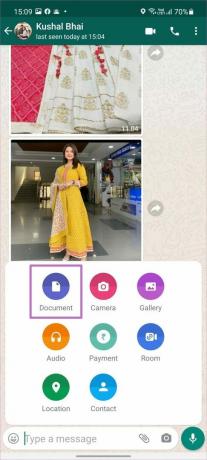
Aşama 3: Dosya yöneticisinden bir video bulun ve paylaşın.


WhatsApp, video dosyasını 100 MB boyutuna kadar gönderebilmelidir.
3. WhatsApp'ı Açık Tutun (iPhone)
İPhone'da WhatsApp üzerinden büyük bir video paylaşırken, başarılı bir işlem için uygulamayı açık tutmanız gerekir. iOS'un arka plan uygulamalarını duraklatma alışkanlığı vardır. WhatsApp'ı iPhone'da simge durumuna küçültürseniz, sistem video gönderme işlemini askıya alabilir.
Videoyu sorunsuz göndermek için WhatsApp'ı ön planda tutmanız gerekiyor.
4. Arka Planda Uygulama Yenilemeyi Etkinleştir (iPhone)
Yukarıdaki numara, daha az RAM içeren iPhone'lar için geçerlidir. 4 GB RAM'e sahip yeni iPhone modelleriniz varsa, WhatsApp için arka planda uygulama yenilemeyi etkinleştirmeniz gerekir. Bu şekilde, çoklu görev menüsünde WhatsApp'ı açık tutabilirsiniz ve sistem video gönderme işlemini duraklatmaz.
Aşama 1: iPhone'da Ayarlar'ı açın.
Adım 2: WhatsApp menüsüne ilerleyin.

Aşama 3: Aşağıdaki menüden Arka Planda Uygulama Yenilemeyi etkinleştirin.

5. WhatsApp'ı Kapatmaya Zorla (Android)
Bu, WhatsApp'ın Android'de video göndermek için harekete geçmesini düzeltmenin en basit yoludur. Uygulamayı sıfırdan yeniden başlatmanız gerekiyor.
Aşama 1: WhatsApp uygulama simgesine uzun basın ve küçük 'i' düğmesine dokunun.
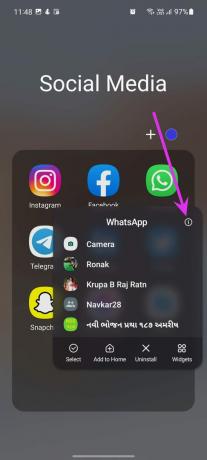
Adım 2: WhatsApp bilgi menüsünü açacaktır. En alttaki Zorla Durdur'a dokunun ve Android'de WhatsApp ile ilgili tüm etkinlikleri askıya alın.
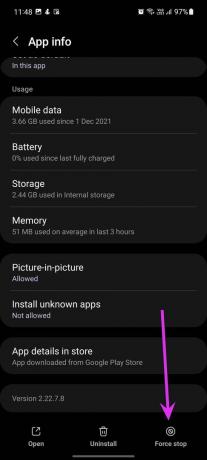
WhatsApp'ı tekrar açın ve bir video göndermeyi deneyin.
6. WhatsApp Önbelleğini Temizle (Android)
WhatsApp, uygulamanın daha hızlı ve duyarlı çalışmasını sağlamak için Android'de önbellek verilerini toplar. Sistem anormal miktarda veri topladığı zaman uygulama genellikle yavaşlar. Android'de WhatsApp önbelleğini temizlemeniz gerekiyor.
Aşama 1: WhatsApp uygulaması simgesine uzun dokunun ve bilgi menüsünü açın.
Adım 2: Depolama menüsüne gidin ve Önbelleği temizle'yi seçin.

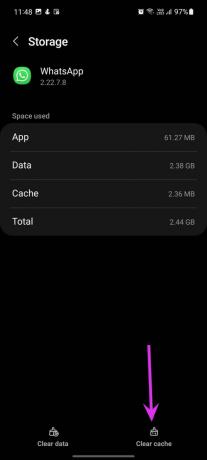
7. WhatsApp Durumunu Kontrol Edin
WhatsApp genellikle kesintilerle karşı karşıya kalır. WhatsApp sunucuları bir kesinti ile karşılaştığında, tek bir mesaj gönderemeyecek, bir videonun tamamını bırakın.
Ziyaret aşağı detektör ve sorunu onaylamak için WhatsApp hizmet durumunu arayın.
8. WhatsApp'ı güncelleyin
WhatsApp sık sık yeni özellikler ve hata düzeltmeleri içeren uygulama güncellemeleri yayınlar. App Store veya Google Play Store'a gidin ve WhatsApp'ı en son sürüme güncelleyin.
WhatsApp'ta Video Paylaşın
WhatsApp'ta büyük videolar göndermenin başka bir hilesi daha var. adresindeki yayınımızı kontrol edin WhatsApp üzerinden yüksek kaliteli videolar gönderme. WhatsApp'taki video sorunlarını çözmek için hangi numara işinize yaradı? Deneyiminizi aşağıdaki yorumlar bölümünde paylaşın.
Son güncelleme 14 Mart 2022
Yukarıdaki makale, Guiding Tech'i desteklemeye yardımcı olan bağlı kuruluş bağlantıları içerebilir. Ancak, editoryal bütünlüğümüzü etkilemez. İçerik tarafsız ve özgün kalır.

Tarafından yazılmıştır
Parth daha önce EOTO.tech'te teknoloji haberlerini ele alarak çalışmıştı. Şu anda Guiding Tech'de uygulama karşılaştırması, öğreticiler, yazılım ipuçları ve püf noktaları hakkında yazı yazmakta ve iOS, Android, macOS ve Windows platformlarına derinlemesine dalmaktadır.



